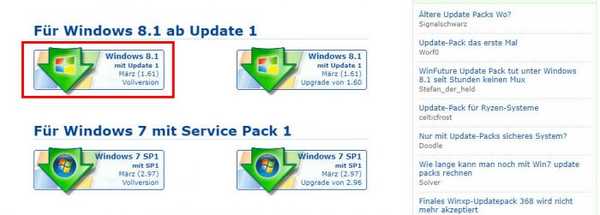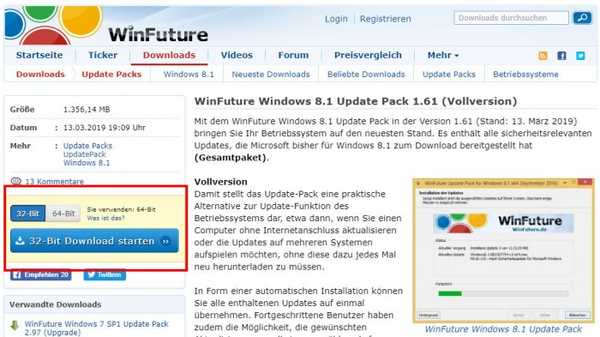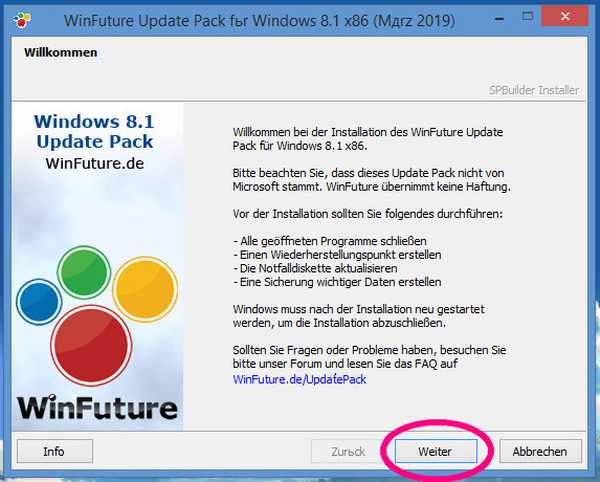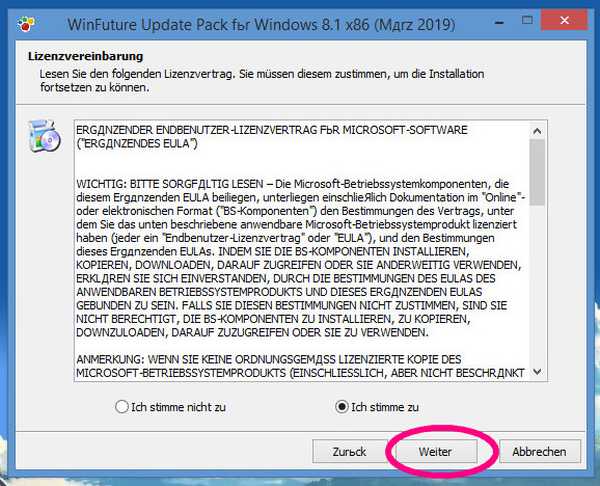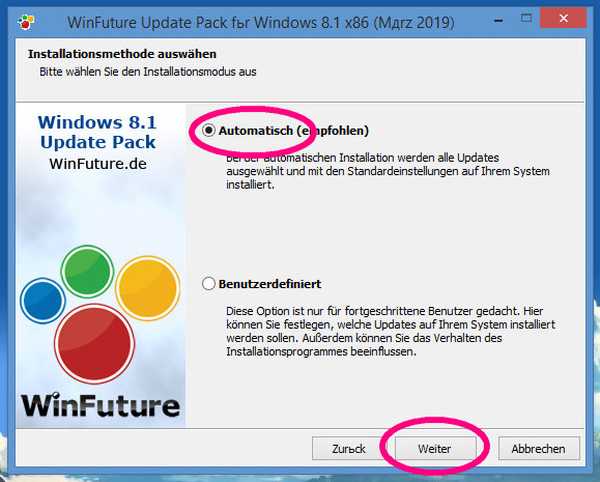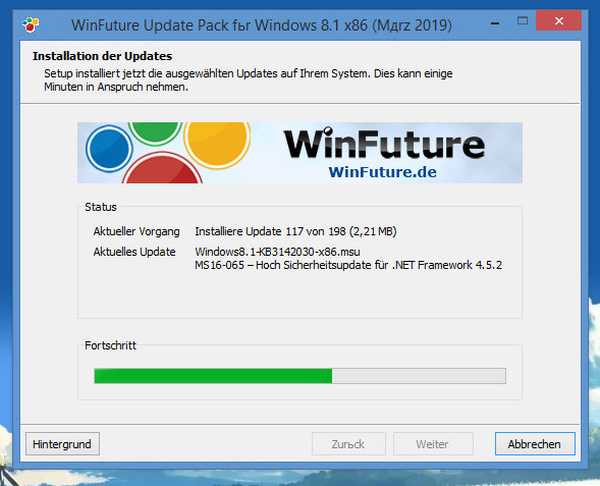Jak zainstalować najnowsze aktualizacje dla systemu Windows 8.1 bez połączenia z Internetem
Tak, istnieją takie narzędzia, chociaż może nie są tak wygodne, jak ten sam UpdatePack7R2. Ale zanim zaczniesz je poznawać, krótko rozważymy metodę aktualizacji offline przy użyciu oficjalnej usługi Microsoft Update Catalog. Tę metodę trudno nazwać wygodną, ponieważ trzeba będzie ręcznie wyszukać i zainstalować dodatki service pack.
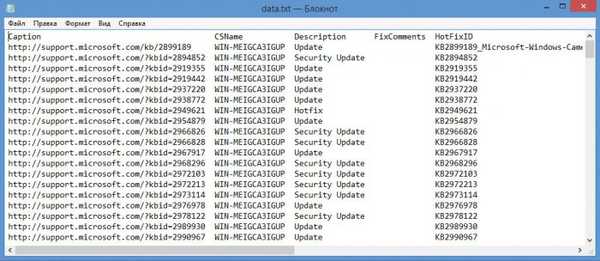
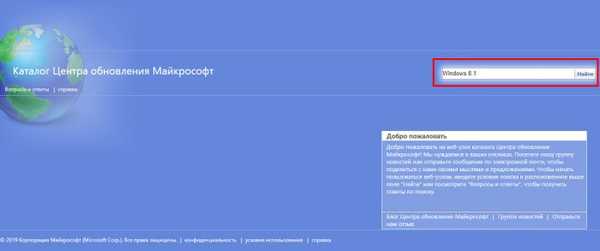
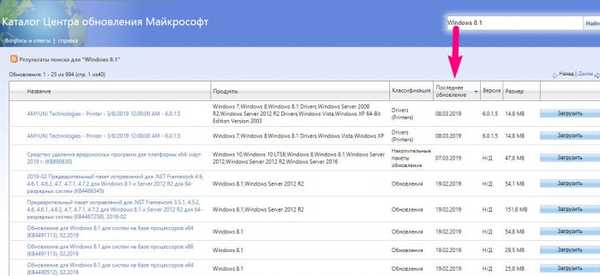
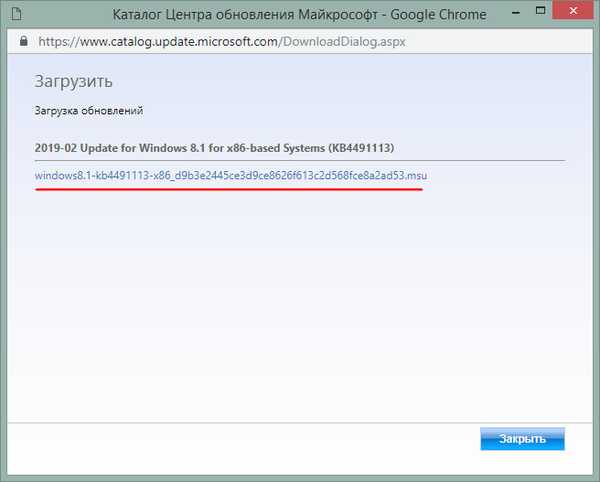
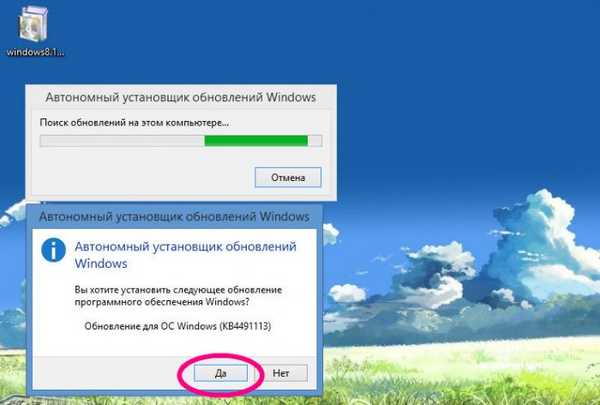
Korzystanie z przenośnej aktualizacji
Bardziej wygodnym sposobem jest aktualizacja systemu Windows 8.1 w trybie offline za pomocą narzędzia Portable Update, które można pobrać ze strony www.portableupdate.com. Ten program sam pobiera pakiet aktualizacji z serwerów Microsoft, określa, które aktualizacje są potrzebne i sam go instaluje, jednak najpierw należy go uruchomić na komputerze z tą samą wersją systemu operacyjnego, który wymaga aktualizacji offline.
Rozpakuj archiwum za pomocą narzędzia i uruchom plik wykonywalny. W rezultacie program poprosi o pobranie kilku plików niezbędnych do pracy z aktualizacjami, podczas tworzenia kilku folderów i plików w katalogu źródłowym (mamy PortUp). Zaznacz elementy podświetlone na czerwono i kliknij „Start”. Poczekaj na zakończenie pobierania, jeśli nagle wystąpią problemy z pobraniem pliku wsusscn2.cab, pobierz go osobno od bezpośredniego linku go.microsoft.com/fwlink/?LinkId=76054 i upuść w folderze Toolbox.
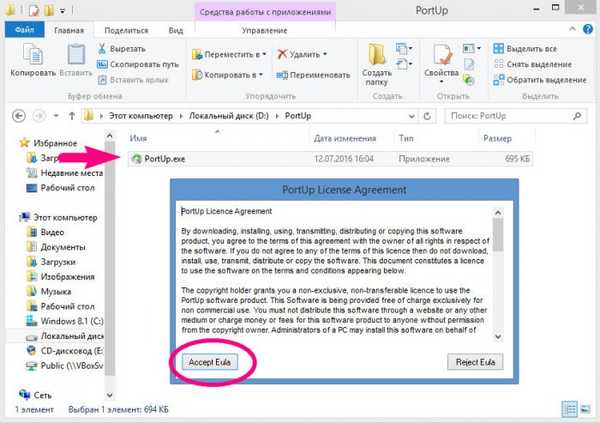
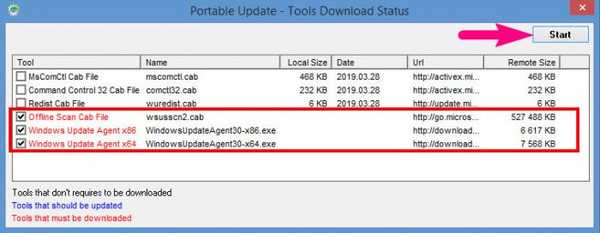
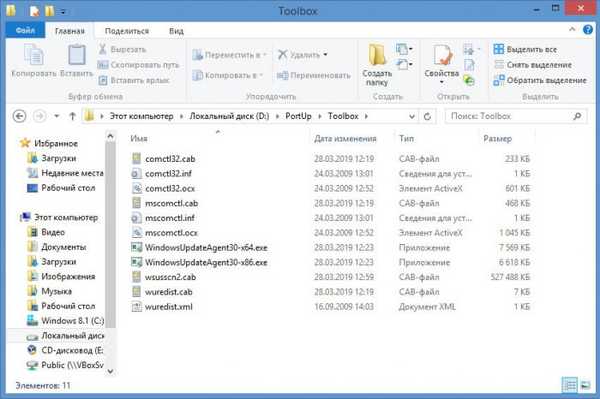
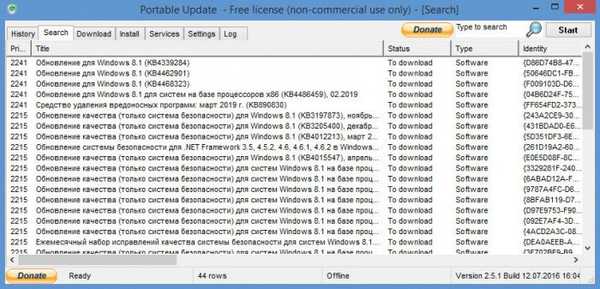
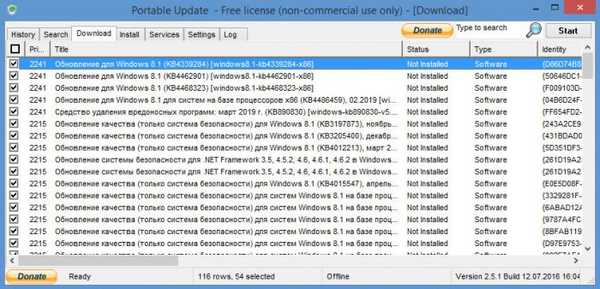
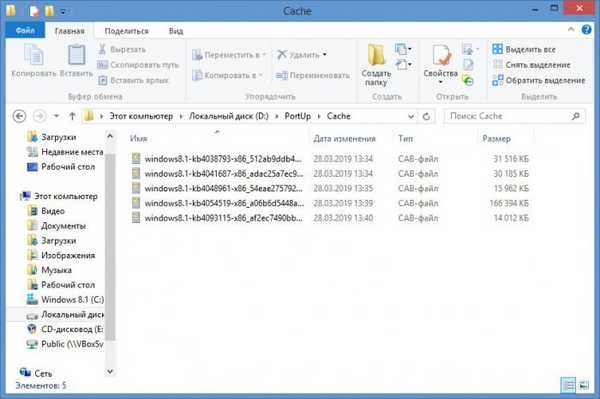
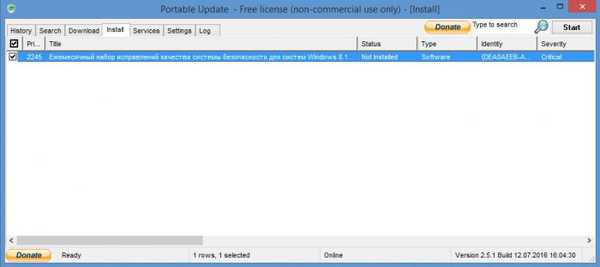
Korzystanie z WinFuture
Jeśli wydaje się to zbyt nużące, aby ktoś mógł pracować z Portable Update, spróbuj użyć WinFuture - gotowego zestawu zawierającego wszystkie najnowsze aktualizacje dla systemu operacyjnego Windows 8.1 obu bitów. Możesz pobrać go z oficjalnej strony https://winfuture.de/UpdatePack. Pakiet WinFuture jest przedstawiany jako zwykły plik wykonywalny EXE, który wystarczy uruchomić, a następnie postępować zgodnie z instrukcjami kreatora.